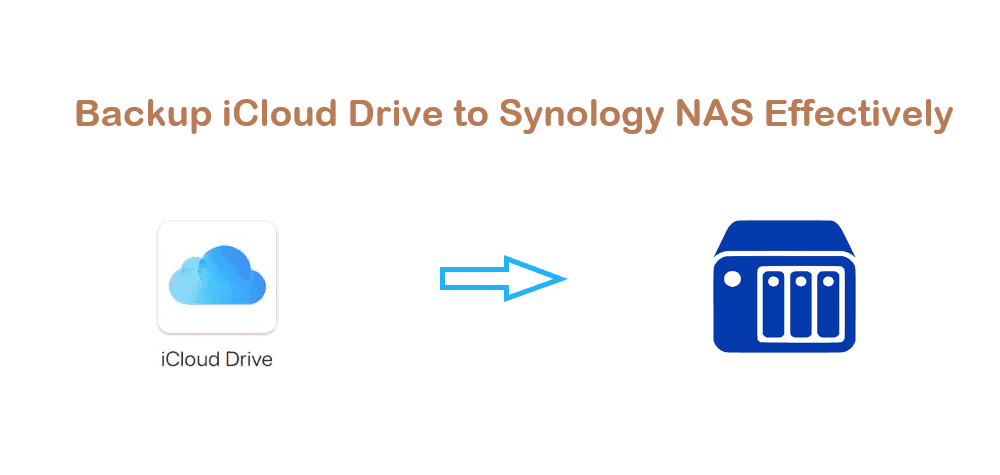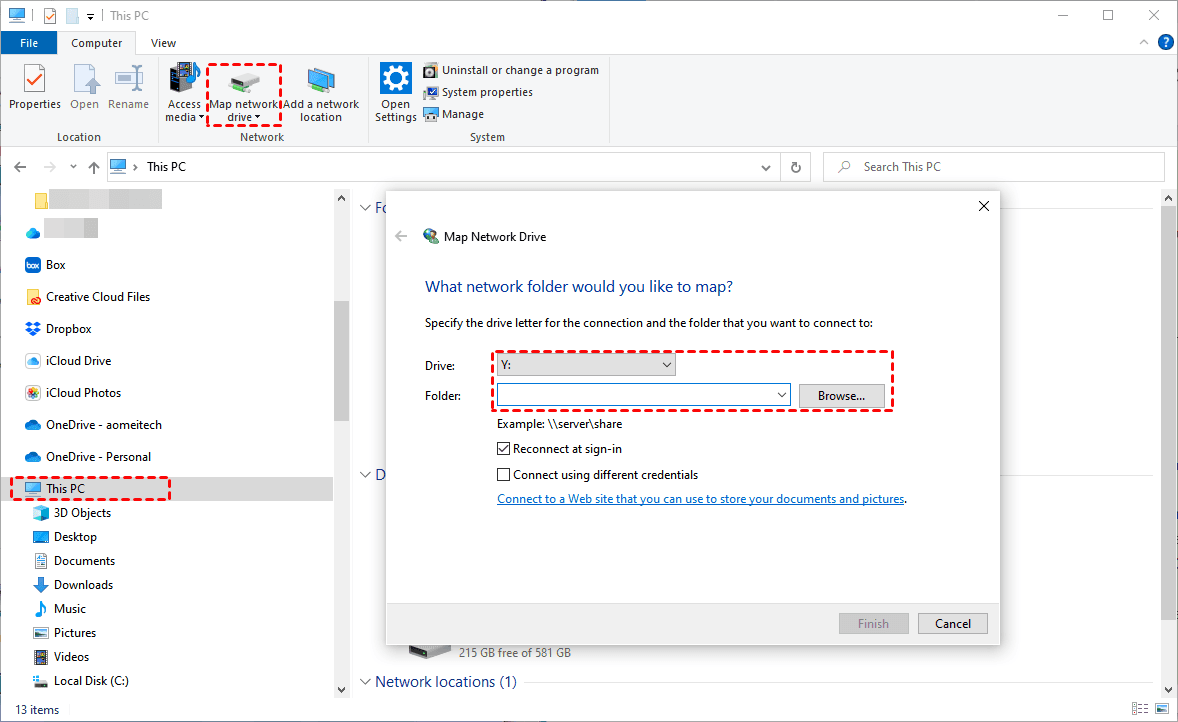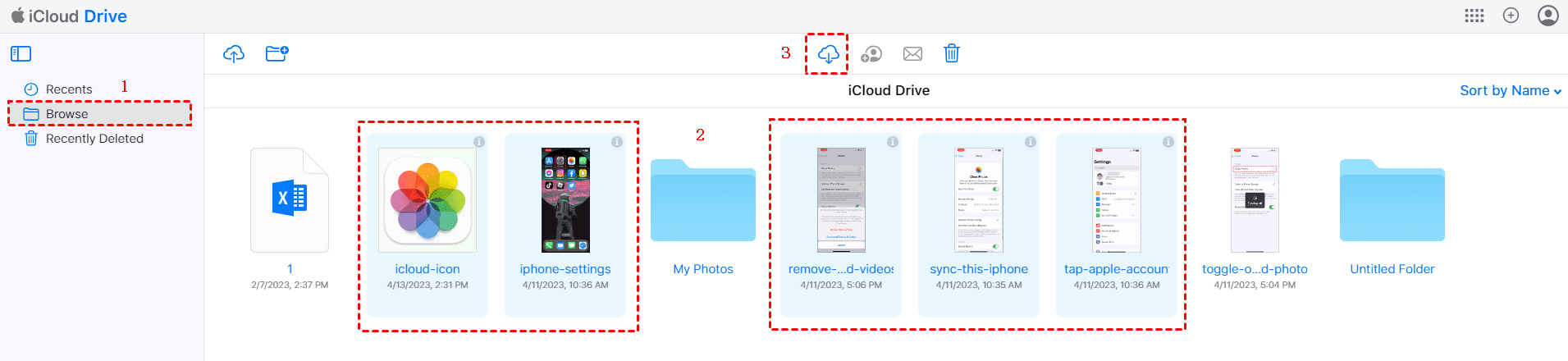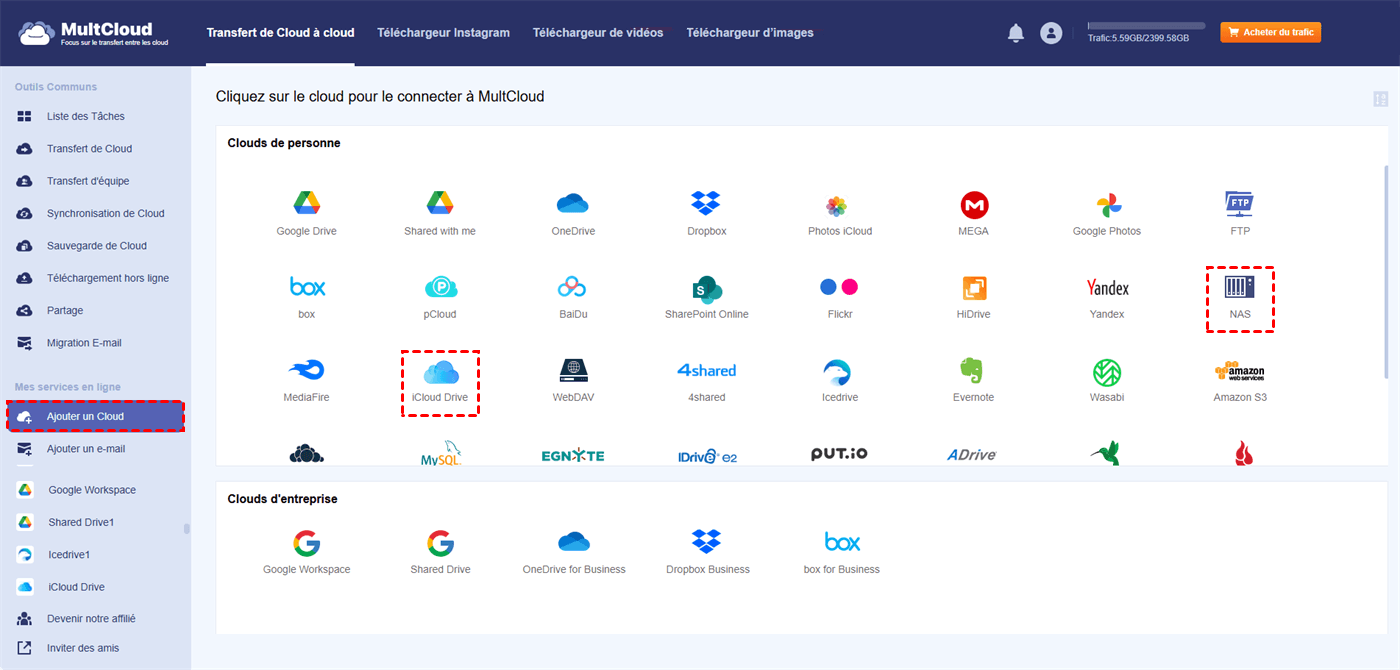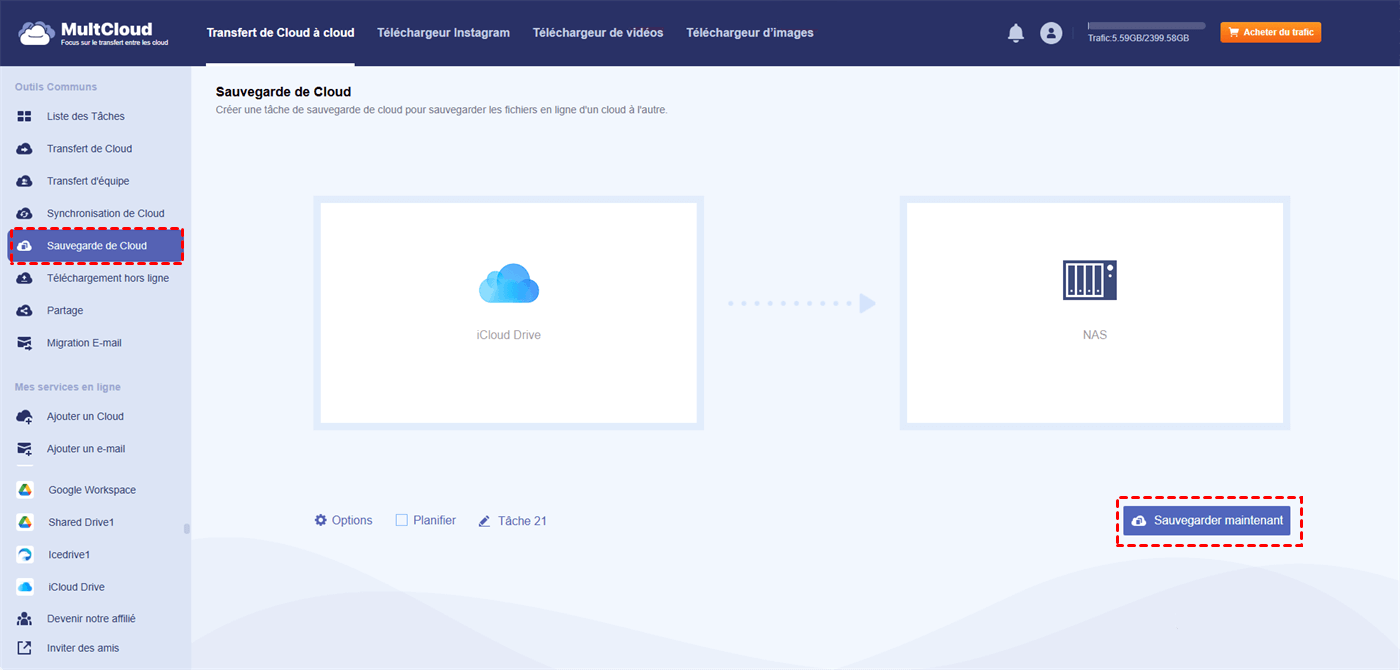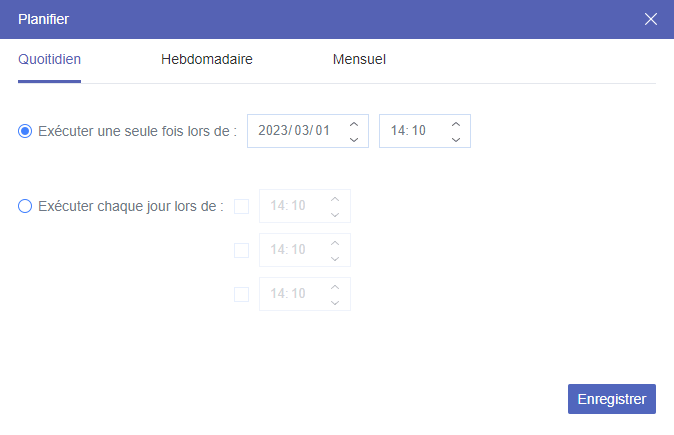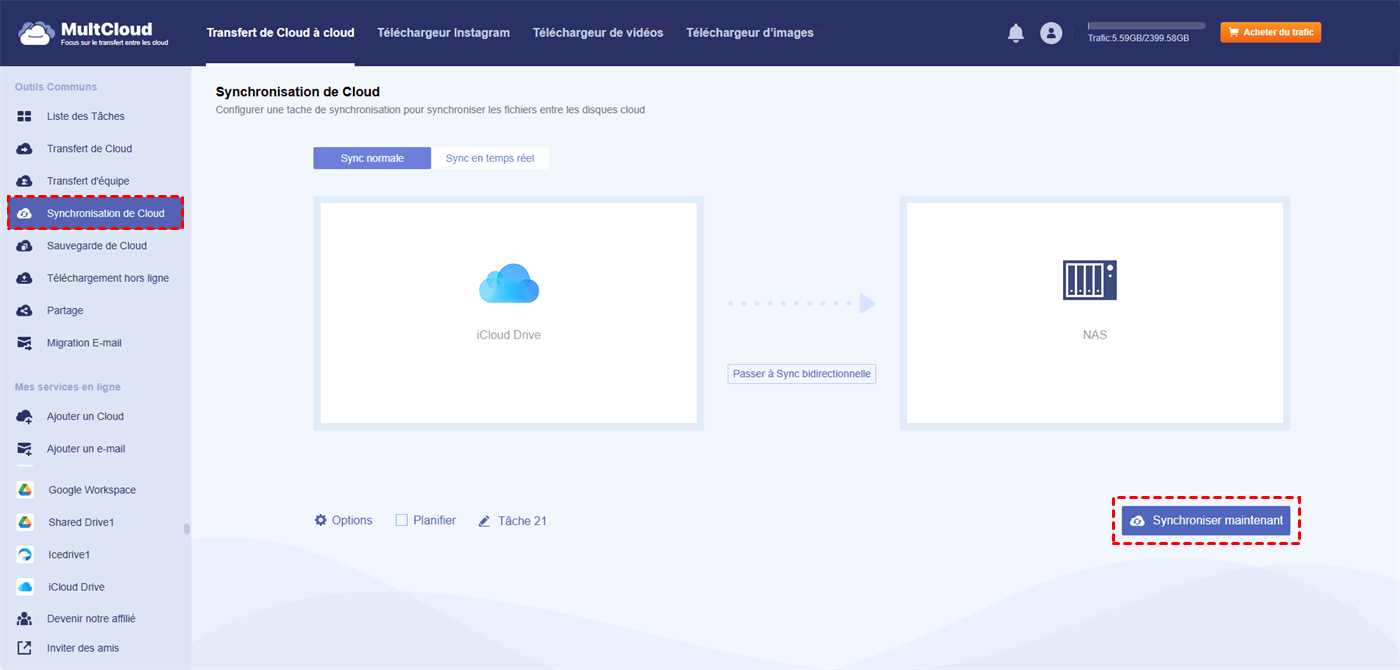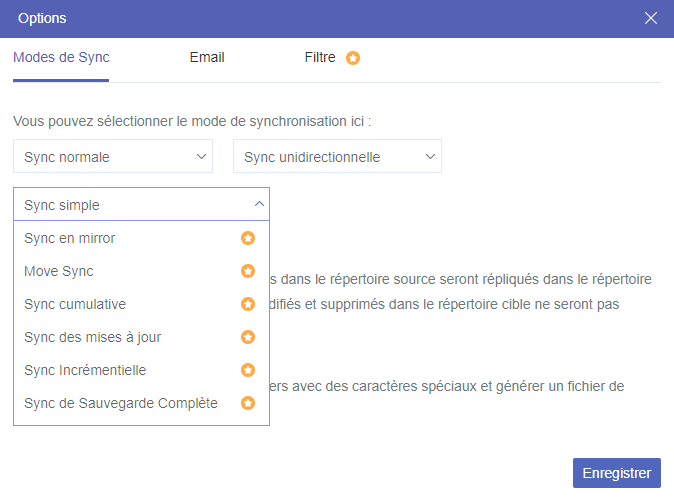Pourquoi sauvegarder iCloud Drive sur un NAS Synology ?
La sauvegarde de votre iCloud Drive sur un périphérique NAS Synology (Network Attached Storage) offre plusieurs avantages :
- Redondance des données : le fait d'avoir une sauvegarde de vos données iCloud Drive sur un périphérique physique distinct comme un NAS Synology assure la redondance, ce qui minimise le risque de perte permanente de données.
- Capacité de stockage accrue : iCloud offre un espace de stockage limité, et si vous dépassez votre quota, l'espace cloud gratuit de 5 Go, vous devrez peut-être payer pour un stockage supplémentaire. En sauvegardant votre iCloud Drive sur un NAS Synology, vous pouvez étendre votre capacité de stockage sans encourir de frais supplémentaires.
- Confidentialité et contrôle améliorés : le stockage de vos données sur un NAS Synology personnel vous donne un meilleur contrôle sur votre confidentialité.
- Accès plus rapide aux données : avec un NAS Synology, vous pouvez accéder directement aux données de votre iCloud Drive sauvegardées sur votre réseau local sans dépendre de la connectivité Internet.
- Personnalisation et automatisation : les périphériques NAS Synology sont dotés d'une variété de fonctionnalités et d'applications qui vous permettent de personnaliser et d'automatiser votre processus de sauvegarde. Vous pouvez planifier des sauvegardes automatiques, définir des politiques de rétention des sauvegardes et même synchroniser des dossiers ou des fichiers spécifiques de votre iCloud Drive vers votre NAS, offrant flexibilité et commodité.
Alors, comment sauvegarder iCloud sur un NAS Synology facilement ? Découvrons-le.
Sauvegarder iCloud Drive vers un NAS Synology de 2 façons
En fait, bien que Synology fournisse "Cloud Sync" et "Hyper Backup" pour gérer les fichiers entre le NAS Synology et les lecteurs cloud, vous ne pouvez pas sauvegarder iCloud Drive directement sur Synology car Cloud Sync et Hyper Backup ne prennent pas en charge iCloud. Par conséquent, vous devez vous tourner vers d'autres moyens pour obtenir de l'aide.
Méthode 1. Télécharger les fichiers iCloud Drive et les déplacer vers le NAS Synology
Tout d'abord, télécharger depuis iCloud Drive, puis mapper le NAS Synology sur votre ordinateur, puis les déplacer vers le NAS Synology est la méthode courante que vous pourriez utiliser, mais le processus prend beaucoup de temps en raison des opérations manuelles.
Voici les étapes à suivre pour sauvegarder iCloud Drive sur un NAS Synology si vous souhaitez utiliser cette méthode :
1. Pour mapper le NAS Synology sur votre ordinateur, suivez ces étapes : Ouvrez votre Explorateur de fichiers Windows (utilisez Windows+E), et appuyez sur Ce PC/Ordinateur, appuyez sur Mapper un lecteur réseau dans le menu supérieur, choisissez Mapper un lecteur réseau, attribuez une lettre de lecteur au NAS Synology, et entrez le serveur NAS Synology (adresse IP) plus le dossier partagé dans ce format : \192.168.0.240\iCloudDrive, et appuyez sur Terminer.
2. Veuillez vous connecter à votre iCloud.com avec votre identifiant Apple et votre mot de passe.
3. Appuyez sur Drive sur l'interface web iCloud pour ouvrir iCloud Drive.
4. Sélectionnez Parcourir à gauche, puis utilisez votre souris et la touche Ctrl ou Shift pour sélectionner plusieurs fichiers que vous souhaitez sauvegarder.
5. Appuyez sur l'icône Télécharger dans le menu supérieur, puis tout l'iCloud Drive sera téléchargé sur votre ordinateur (votre dossier Téléchargements).
6. Déplacez ces fichiers vers votre dossier partagé NAS Synology mappé pour sauvegarder iCloud Drive vers le NAS Synology manuellement.
Méthode 2. Sauvegarder directement iCloud vers le NAS Synology via MultCloud
Pour sauvegarder iCloud vers le NAS Synology de manière plus simple, vous pouvez essayer une autre meilleure façon, le puissant gestionnaire de fichiers multi-cloud - MultCloud, qui vous permet de sauvegarder, synchroniser ou transférer des fichiers entre deux clouds parmi plus de 30, y compris iCloud Drive, iCloud Photos, Google Drive, Dropbox, OneDrive, Google Workspace, OneDrive for Business, Box for Business, Gmail, Google Photos, et bien d'autres.
- ★ Avec MultCloud, vous pouvez bénéficier des fonctionnalités suivantes :
- Sauvegardez iCloud Drive vers le NAS Synology directement sans aucun paramètre ni opération complexes, ce qui vous fait gagner du temps.
- Effectuez la sauvegarde d'iCloud Drive vers le NAS Synology en ligne, sans avoir besoin de télécharger d'abord les données iCloud Drive en local, puis de les re-télécharger vers Synology.
- Vous pouvez activer Email et Filtre avant la sauvegarde ; une alerte par e-mail vous sera envoyée une fois la tâche terminée ; Filtre vous permet d'inclure uniquement les types de fichiers que vous souhaitez sauvegarder.
- Planification offre un moyen automatique de sauvegarder régulièrement vos photos iCloud et iCloud Drive, par exemple quotidiennement, hebdomadairement ou mensuellement.
- La sauvegarde hors ligne est prise en charge même si vous fermez l'ordinateur ou le navigateur.
Voici les étapes simples pour sauvegarder iCloud Drive sur un NAS Synology avec MultCloud :
1. Veuillez vous inscrire pour un compte MultCloud et vous connecter.
2. Cliquez sur Ajouter un Cloud, puis choisissez iCloud Drive, et entrez vos identifiants pour l'ajouter. Répétez le processus pour ajouter Synology NAS.
3. Sélectionnez Sauvegarde de Cloud, puis choisissez iCloud Drive comme source et Synology NAS comme cible.
Conseil : Vous pouvez choisir tout le contenu d'iCloud Drive comme source, ou seulement les fichiers que vous souhaitez sauvegarder, choisissez selon vos besoins.
4. (Facultatif) Appuyez sur Options pour activer E-mail ou Filtre, ou cliquez sur Planifier pour créer une sauvegarde automatique d'iCloud Drive.
Remarque : Filtre et Planification sont des fonctionnalités avancées, veuillez mettre à niveau pour débloquer toutes les fonctionnalités avancées, y compris les deux, et accélérer la sauvegarde avec 10 threads.
5. Appuyez sur le bouton Sauvegarder maintenant pour sauvegarder iCloud Drive vers le NAS Synology automatiquement et directement.
Outre la sauvegarde d'iCloud Drive vers le NAS Synology, vous pouvez également sauvegarder directement les photos iCloud vers le NAS Synology.
Synchroniser iCloud Drive vers le NAS Synology avec MultCloud
MultCloud synchronise également iCloud Drive vers le NAS Synology directement de manière flexible, y compris la synchronisation unidirectionnelle, la synchronisation bidirectionnelle, la synchronisation en temps réel, et autres, avec un total de 10 modes de synchronisation.
Les étapes simples pour synchroniser iCloud Drive vers le NAS Synology sont énumérées ci-dessous :
1. Cliquez sur Synchronisation de Cloud après avoir ajouté iCloud Drive et le NAS Synology.
2. Sélectionnez iCloud Drive comme source et NAS Synology comme destination. [Si vous souhaitez synchroniser les photos iCloud vers Synology, choisissez simplement Photos iCloud comme source à la place.]
3. Appuyez sur le bouton Synchroniser maintenant pour synchroniser iCloud Drive vers le NAS Synology.
Conseil : Les paramètres E-mail, Filtre et Planification sont similaires aux informations ci-dessus, et en plus, vous pouvez configurer les modes de synchronisation dans Options.
Si vous souhaitez synchroniser le NAS Synology avec iCloud Drive, MultCloud vous sera également d'une grande aide.

- Partage intelligent : partagez des fichiers cloud via le mode public, privé ou source.
- Déplacement en un clic : transfert, synchronisation et sauvegarde rapides de données entre les clouds.
- Archivage d'e-mails : protégez les e-mails vers d'autres clouds ou disques locaux.
- Téléchargement à distance : enregistrez efficacement les fichiers Web vers des clouds via une URL.
- Sûr : protections complètes 256 bits AES et autorisation OAuth.
- Facile : accédez et gérez tous les clouds en un seul endroit avec une seule connexion.
- Étendu : plus de 30 clouds et services sur site sont pris en charge.
Fin
Selon les méthodes ci-dessus pour sauvegarder iCloud vers le NAS Synology, vous pouvez remplacer iCloud par le NAS Synology facilement avec MultCloud au lieu de télécharger et de déplacer. Si des opérations automatiques sont nécessaires, MultCloud est votre meilleure façon de migrer des données entre iCloud et le NAS Synology. Et vous pouvez ajouter plusieurs clouds à MultCloud et les gérer tous au même endroit.
Outre l'application Web MultCloud, vous pouvez profiter de l'extension pour plus de fonctionnalités.
Clouds supportés par MultCloud
-
Google Drive
-
Google Workspace
-
OneDrive
-
OneDrive for Business
-
SharePoint
-
Dropbox
-
Dropbox Business
-
MEGA
-
Google Photos
-
iCloud Photos
-
FTP
-
box
-
box for Business
-
pCloud
-
Baidu
-
Flickr
-
HiDrive
-
Yandex
-
NAS
-
WebDAV
-
MediaFire
-
iCloud Drive
-
WEB.DE
-
Evernote
-
Amazon S3
-
Wasabi
-
ownCloud
-
MySQL
-
Egnyte
-
Putio
-
ADrive
-
SugarSync
-
Backblaze
-
CloudMe
-
MyDrive
-
Cubby